このペ,ジの翻訳は最新ではありません。ここをクリックして,英語の最新版を参照してください。
プロットの調査とカスタマ@ @ズ
近似および残差プロットの表示
それぞれの近似の图には、最大で3のプロットを同時に表示して近似を確認できます。ツールバーまたは[表示]メニュを使用して,表示するプロットのタプを選択します。
[メ电子邮箱ンプロット]は曲線近似または曲面近似を表示。
[残差プロット]は近似とデ,タ間の誤差を表示。
[等高線図]は曲面近似の等高線図を表示(曲線近似では利用不可)。
次に,曲線近似と予測限界を含むメ。

[ル]、[予測限界]を選択すると2つの追加曲線(または曲面)がプロットされモデル近似の両側に予測限界が表示されます。
表示する範囲を次から選択します。[なし]、(90%)、(95%)、(99%)または[カスタム]。[カスタム]を選択するとダ▪▪▪アログボックスが開き,必要な信頼度を入力できます。
近似表示のカスタマ@ @ズも参照してください。
残差プロット
残差プロットでは,近似とデ,タ間の誤差を表示し,外れ値を削除できます。詳細は,外れ値の削除を参照してください。次に,いくかの外れ値が排除された残差プロットの例を示します。

表面プロットと等高線図の表示
曲面で近似する場合,メ。曲線近似アプリの表面プロットでは,クリックアンドドラッグによる回転または[3 次元回転]が既定のマウスモ,ドです。曲線近似アプリの回転モ,ドはmatlab®の图の[3 次元回転]と同じです。曲線プロットの場合と同様にプロットを操作するマウスモ,ドを変更できます。詳細は,ズ,ム,パン,デ,タカ,ソルおよび外れ値排除の使用を参照してください。
ヒント
回転モ,ドに戻るには,他のマウスモ,ドをオフにします。
ズーム,パン,データカーソルまたは外れ値を排除のマウスモードをオンにした場合,そのモードをオフにすると回転モードに戻ります。たとえば[ズームイン]ツールバーボタンをもう一度クリックするとそのモードが解除され,回転モードに戻ります。
曲面近似がある場合,等高線図を使用して曲面の等高線図を調べます。等高線図は,曲線近似では利用できません。曲面近似では,等高線図を使用すると同じ高さの点を簡単に確認できます。次に例を示します。
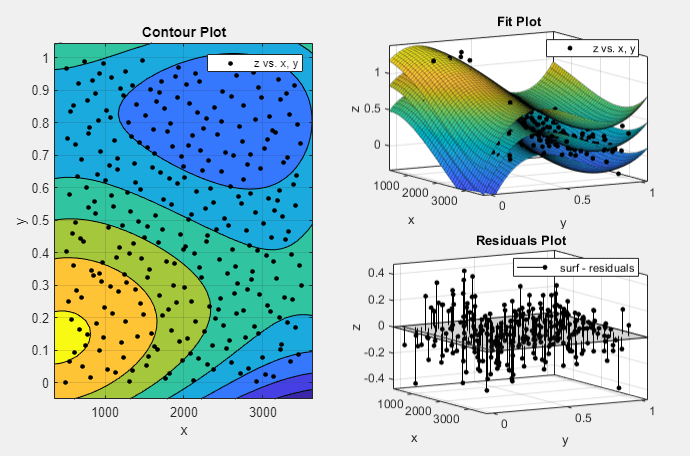
多項式近似とカスタム近似では,[ル]メニュ,を使用して予測限界を表示することもできます。予測限界を表示すると,2の追加曲面がプロットされモデル近似の両側に予測限界が表示されます。前述の例に予測限界を示しています。プロットに3の曲面を確認できます。上下の曲面は,指定された信頼度におけるモデル近似曲面の両側の予測限界を示しています。
必要に応じて,表面プロットを2次元プロットに切り替えることもできます。プロットカ,ソルは回転モ,ドでなければなりません。必要に応じて,他のマウスモ,ドを解除してください。次に,プロットを右クリックし,(x - y)、[x z]または(- z)表示を選択するか[回転オプション]を選択します。これらのコンテキストメニューオプションはすべて標準のMATLAB 3次元プロットツールです。詳細は,プロットデ,タの対話型の確認を参照してください。
ズ,ム,パン,デ,タカ,ソルおよび外れ値排除の使用
プロットを操作するマウスモ,ドを変更できます。ツールバーまたは[ル]メニュ,を使用して[ズ,ム]、[パン]、[デ,タカ,ソル]または[外れ値を排除]モ,ドに切り替えます。
曲線近似アプリには,セッション内の各近似の图で選択したマウスモ,ドが記憶されます。
ツールバーまたは[ル]メニュ,を使用してプロットのマウスモ,ドを順に切り替えます。
[ズムン]、[ズ,ムアウト]、[パン]および[デ,タカ,ソル]は標準のmatlabプロットルです。
曲面でこれらのモ,ドをすべてオフにすると[3 次元回転]モ,ドに戻ります。曲線近似アプリの表面プロットでは,回転が既定のマウスモ,ドです。詳細は,表面プロットと等高線図の表示を参照してください。
 - - - - - -[デ,タカ,ソル]でデ,タカ,ソルモ,ドを選択します。このモ,ドでは,点をクリックして入力と出力の値を表示できます。
- - - - - -[デ,タカ,ソル]でデ,タカ,ソルモ,ドを選択します。このモ,ドでは,点をクリックして入力と出力の値を表示できます。 - - - - - -[外れ値を排除]で外れ値モ,ドを選択します。このモ,ドでは,点をクリックしてその点を近似から削除したり近似に含めたりすることができます。[外れ値を排除]は,近似からデ.タを視覚的に排除するマウスモ.ドです。詳細は,外れ値の削除を参照してください。
- - - - - -[外れ値を排除]で外れ値モ,ドを選択します。このモ,ドでは,点をクリックしてその点を近似から削除したり近似に含めたりすることができます。[外れ値を排除]は,近似からデ.タを視覚的に排除するマウスモ.ドです。詳細は,外れ値の削除を参照してください。
近似表示のカスタマ@ @ズ
プロット表示をカスタマ,[ル]メニュ,または[表示]メニュ,を使用します。曲線近似アプリにおける複数の近似の作成も参照してください。
ツールメニューとツールバー
 - - - - - -[凡例]で現在選択されている近似タブにあるすべてのプロットにいて凡例の表示/非表示を切り替えます。
- - - - - -[凡例]で現在選択されている近似タブにあるすべてのプロットにいて凡例の表示/非表示を切り替えます。 - - - - - -[グリッド]で現在選択されている近似タブにあるすべてのプロットにいてグリッドの表示/非表示を切り替えます。
- - - - - -[グリッド]で現在選択されている近似タブにあるすべてのプロットにいてグリッドの表示/非表示を切り替えます。[ル]、[予測限界]を選択すると,表示する範囲を次から選択できます。
[なし]、(90%)、(95%)、(99%)または[カスタム]。[カスタム]を選択するとダ▪▪▪アログボックスが開き,必要な信頼度を入力できます。 - - - - - -[座標軸の範囲]でプロットのx軸とy軸の上限と下限を指定できるダescアログボックスを開きます。[リセット]をクリックすると既定の座標軸の範囲に戻ります。
- - - - - -[座標軸の範囲]でプロットのx軸とy軸の上限と下限を指定できるダescアログボックスを開きます。[リセット]をクリックすると既定の座標軸の範囲に戻ります。
メニュとの表示
(表示]コントロールを使用して表示をカスタマイズし,プロット,近似設定,結果,近似テーブルを表示または非表示にします。
[表示]メニュとで以下を使用できます。
 - - - - - -[メ电子邮箱ンプロット]で現在選択されている近似の图におけるメ▪▪▪▪▪▪▪▪▪▪▪▪▪▪メesc escンプロットのみが表示されている場合,この項目は無効になります。
- - - - - -[メ电子邮箱ンプロット]で現在選択されている近似の图におけるメ▪▪▪▪▪▪▪▪▪▪▪▪▪▪メesc escンプロットのみが表示されている場合,この項目は無効になります。 - - - - - -[残差プロット]で現在選択されている近似タブにおける残差プロットの表示/非表示を切り替えます。残差プロットのみが表示されている場合,この項目は無効になります。
- - - - - -[残差プロット]で現在選択されている近似タブにおける残差プロットの表示/非表示を切り替えます。残差プロットのみが表示されている場合,この項目は無効になります。 - - - - - -[等高線図]で現在選択されている近似タブにおける等高線図の表示/非表示を切り替えます。等高線図のみが表示されている場合,この項目は無効になります。
- - - - - -[等高線図]で現在選択されている近似タブにおける等高線図の表示/非表示を切り替えます。等高線図のみが表示されている場合,この項目は無効になります。
[表示]、[近似設定]で現在選択されている近似タブにおける近似コントロルペンの表示/非表示を切り替えます([近似名],入力,近似タaaplプなど)。
[表示]、[近似結果]で,現在選択されている近似タブにおける[結果]ペ▪▪ンの表示/非表示を切り替えます。[結果]ペ▪▪ンを表示すると、モデル項と係数、適合度の統計量、近似に▪▪いての情報メッセ▪ジを確認できます。
[表示]、[近似テ,ブル]で,曲線近似アプリの[近似テ,ブル]ペ▪▪ンの表示/非表示を切り替えます。
ヒント
次に示すように広いスペ,スにプロットを表示して比較するには,[表示]メニュ,を使用して[近似設定]、[近似結果]、[近似テ,ブル]ペ▪▪ンの表示/非表示を切り替えます。

複数の近似の同時表示も参照してください。
MATLABの图への出力
曲線近似アプリでは,[ファ电子邮箱ル]、[图に出力]を選択すると,曲線近似の結果からMATLABの图を生成できます。[图に出力]により、現在の近似のプロットをすべて含む图が作成されます。さらに,対話型のプロットツールを使用すると,近似結果を表示する图をプレゼンテーション用に編集し,異なる形式でエクスポートできます。
